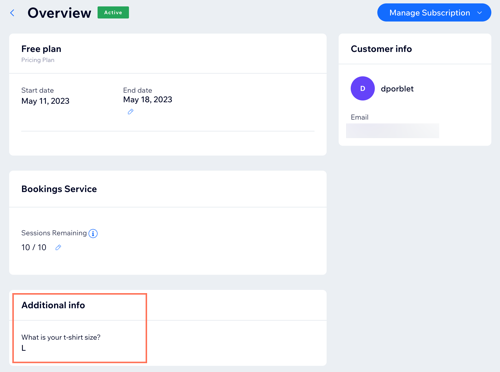Pricing Plans: איסוף פרטים נוספים בשלב התשלום (Checkout)
4 דקות
כאשר לקוחות רוכשים תוכנית מנויים, אתם יכולים לבקש מהם מידע נוסף (למשל, מידת החולצה שלהם). אפשר לבחור את השדות הרלוונטיים שיופיעו בטופס מתוך מבחר רחב: תפריטים נפתחים, שאלות רב-ברירה ועוד.
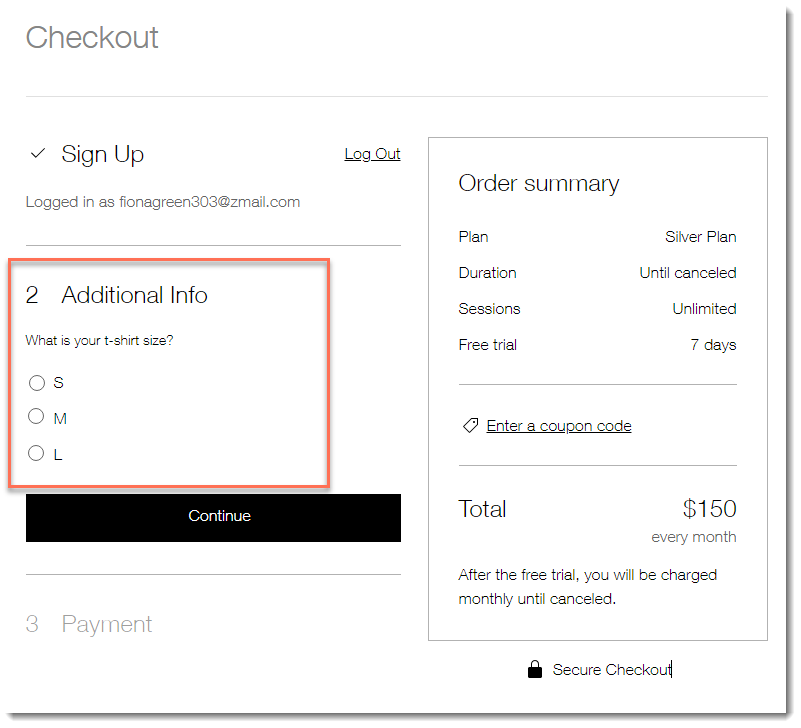
שלב 1 | יצירת טופס מותאם אישית
מתחילים ביצירת טופס מותאם אישית שיכלול את כל המידע שתרצו לאסוף מהלקוחות. תנו לטופס כותרת קלה לזיהוי, וגררו אליו את השדות הרלוונטיים. אפשר להקליק על כל שדה ולערוך את הכותרת שלו, להפוך אותו לשדה חובה, להוסיף הגבלת תווים ועוד.
כדי ליצור טופס מותאם אישית:
- עברו להגדרות Pricing Plans (תוכניות למנויים) בדאשבורד של האתר.
- הקליקו למעלה על הטאב Checkout (תשלום).
- גללו למטה אל Collect additional info at checkout (איסוף פרטים נוספים בשלב התשלום).
- הקליקו על + Create Form (יצירת טופס).
- ערכו את כותרת ברירת המחדל My Form (הטופס שלי) משמאל למעלה והקליקו על אייקון השמירה
 .
.
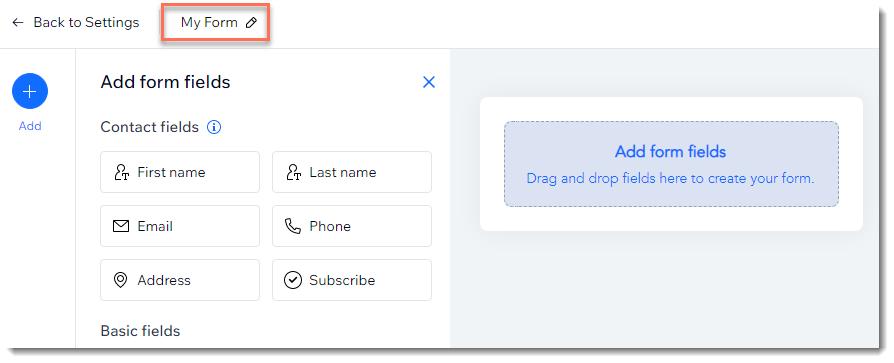
- גררו שדה טופס לתיבה Add form fields (הוספת שדות טופס).
- (לא חובה) ערכו את השדה:
- הקליקו על השדה שהוספתם.
- הקליקו על Settings (הגדרות).
- ערכו את השדה באמצעות האפשרויות הזמינות מימין. הערה: אפשרויות העריכה משתנות בהתאם לשדה שהוספתם.
- חזרו על שלבים 6-7 שמפורטים למעלה כדי להוסיף שדות נוספים ולערוך גם אותם.
- כשהטופס מוכן, הקליקו על Save (שמירה) מימין למעלה.

שלב 2 | חיבור הטופס לתוכנית אחת או יותר
אחרי יצירת הטופס, חברו אותו לאחת או יותר מהתוכניות למנויים שלכם. הטופס יופיע בתהליך התשלום, כך שהלקוחות ימלאו את הפרטים במהלך רכישת התוכנית.
כדי לחבר את הטופס לתוכנית מנויים:
- עברו להגדרות Pricing Plans (תוכניות למנויים) בדאשבורד של האתר.
- הקליקו למעלה על Checkout (תשלום).
- הקליקו על אייקון הפעולות הנוספות
 ליד הטופס הרלוונטי.
ליד הטופס הרלוונטי. - הקליקו על Manage connected plans (ניהול התוכניות המחוברות).
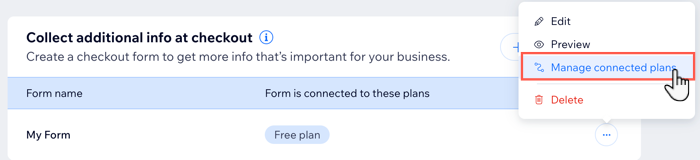
- הקליקו כדי להפעיל את המתג לצד כל תוכנית שתרצו לחבר לטופס.
- הקליקו על Done (סיום).
שאלות נפוצות
הקליקו על השאלות למטה לפרטים נוספים.
איך אפשר לבדוק איזה מידע הזינו הלקוחות בטופס?
האם אפשר לערוך טפסים קיימים?